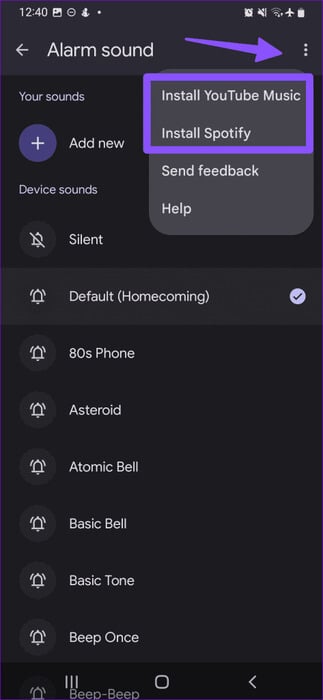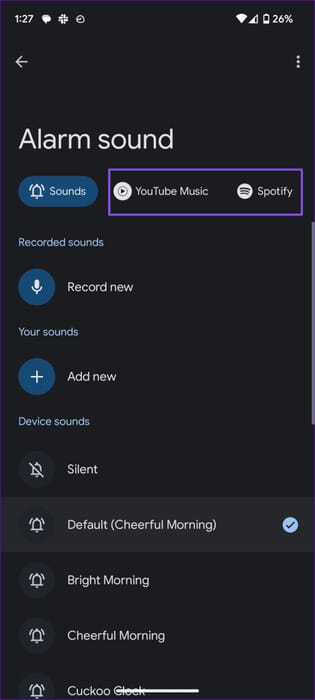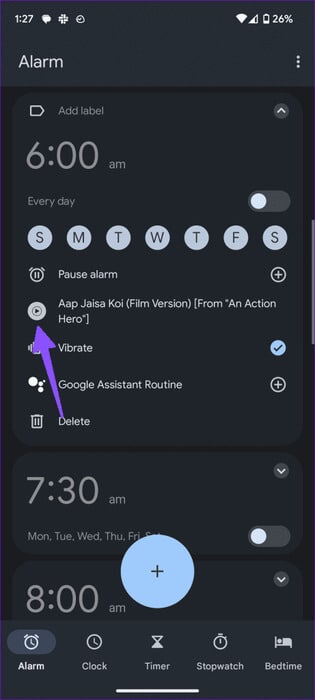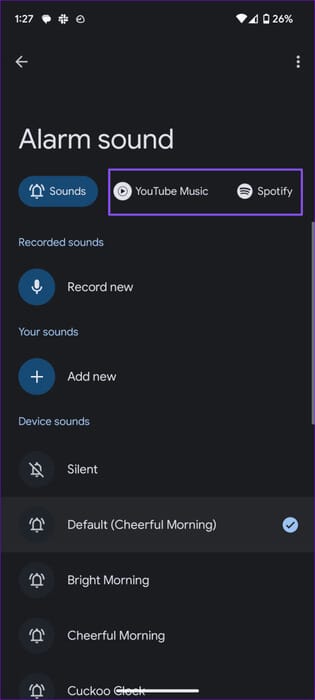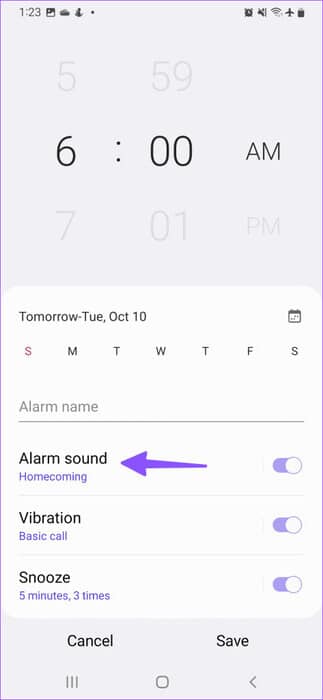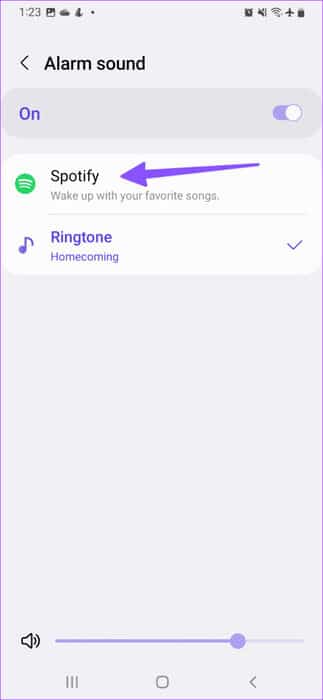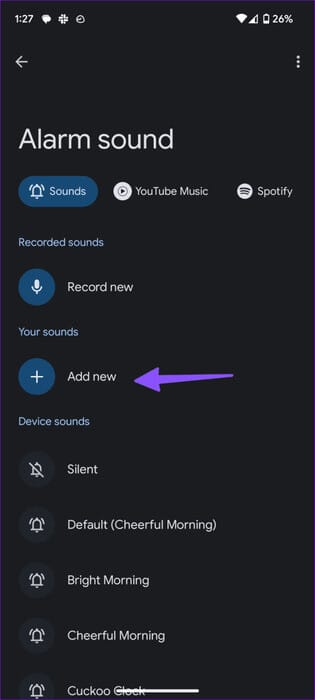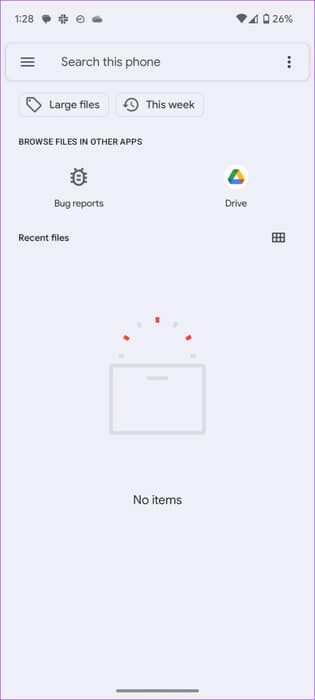كيفية تعيين YouTube Music كمنبه على Android
لقد مر تطبيق Clock الافتراضي على Android بالعديد من عمليات تحسين واجهة المستخدم وتعزيز الميزات. لمواكبة أحدث الاتجاهات، يدعم تطبيق Clock الافتراضي خدمات بث الموسيقى مثل YouTube Music وSpotify. ففي نهاية المطاف، من منا لا يريد أن يستيقظ على نغماته المفضلة كمنبه؟ إليك كيفية تعيين أغنية من YouTube Music كمنبه على هاتف Android.
هل تريد أن تستيقظ مع أحدث أغنية لتايلور شيفت بعنوان “I Can See You”؟ بفضل التكامل الرائع مع YouTube Music وSpotify، يمكنك اختيار أي مقطع صوتي من مكتبة واسعة من خدمات بث الموسيقى لتكون بمثابة مكالمة للاستيقاظ في الصباح. دعونا التحقق من ذلك في العمل.
اشترك في YouTube Music أو Spotify
كما ذكرنا سابقًا، يدعم تطبيق Clock الافتراضي كلا من خدمات البث الشهيرة. ومع ذلك، يتعين عليك الاشتراك في أي منهما لتعيين أي أغنية كمنبه على هاتفك.
تبدأ خطط YouTube Music المدفوعة بسعر 10.99 دولارًا شهريًا. يمكنك الحصول على خطة YouTube Premium مقابل 13.99 دولارًا شهريًا، وإزالة الإعلانات من YouTube، وتمكين التنزيلات دون اتصال بالإنترنت. بالمقارنة مع YouTube Music، تبدأ خطط Spotify المدفوعة بسعر 9.99 دولارًا شهريًا. بمجرد إتمام عملية شراء ناجحة، استخدم الأقسام أدناه في تطبيق الساعة.
اضبط YouTube Music كمنبه على نظام Android
بعد تنشيط خطة YouTube Music المدفوعة، استخدم الخطوات أدناه لتعيين أي نغمة من الخدمة كمنبه على Android.
الخطوة 1: افتح تطبيق الساعة على نظام Android. انتقل إلى علامة التبويب التنبيه. اضغط على + في الأسفل.
الخطوة 2: أضف وقتًا للمنبه التالي. يقوم النظام بتنشيط المنبه الخاص بك بنغمة افتراضية. اضغط على المنبه الخاص بك لتخصيصه.
خطوة 3: حدد خيار نغمة التنبيه. اضغط على أيقونة ثلاثية النقاط في الزاوية اليمنى العليا وحدد YouTube Music.
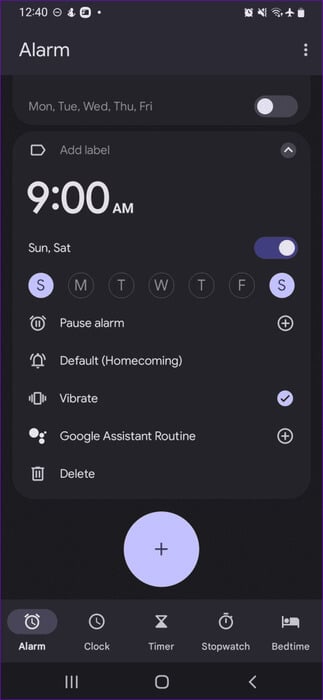
الخطوة 4: قم بتنزيل التطبيق على هاتفك. تظهر علامة التبويب YouTube Music في الأعلى. انتقل إليه.
الخطوة 5: يعرض YouTube Music آخر الأغاني التي تم تشغيلها، والمخططات، وقوائم التشغيل المختلطة، والإصدارات الجديدة، وأغاني الفنانين المفضلين، والمزيد. يمكنك دائمًا البحث عن أغنية معينة من القائمة الموجودة في الزاوية اليمنى السفلية.
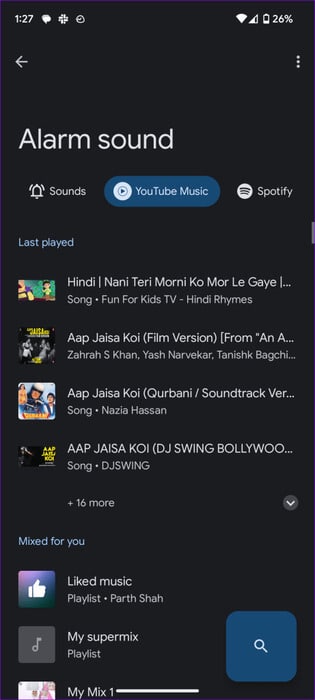
ابحث عن أغنيتك المفضلة وحددها واضغط على زر الرجوع. قم بتأكيد الأغنية التي اخترتها وكن مستعدًا للاستيقاظ على نغمة مريحة من YouTube Music. إذا لم يعمل المنبه على هاتف Android الخاص بك، فراجع دليلنا المخصص لإصلاح المشكلة.
اضبط Spotify كمنبه على Android
على الرغم من أن YouTube Music يزداد شعبية يومًا بعد يوم، إلا أن Spotify يظل الاختيار المفضل للكثيرين. إذا كنت من بينهم، فاتبع الخطوات أدناه لتعيين Spotify كمنبه على نظام Android.
الخطوة 1: انتقل إلى قائمة المنبه في تطبيق الساعة. أنشئ منبهًا جديدًا من القائمة +.
الخطوة 2: قم بتوسيع المنبه واختيار النغمة. اضغط على القائمة ثلاثية النقاط في الأعلى لتثبيت Spotify. قم بتشغيل Spotify وقم بتسجيل الدخول باستخدام تفاصيل حسابك.
خطوة 3: تظهر قوائم تشغيل Spotify والأغاني الرائجة والبودكاست والمزيد ضمن علامة التبويب Spotify.
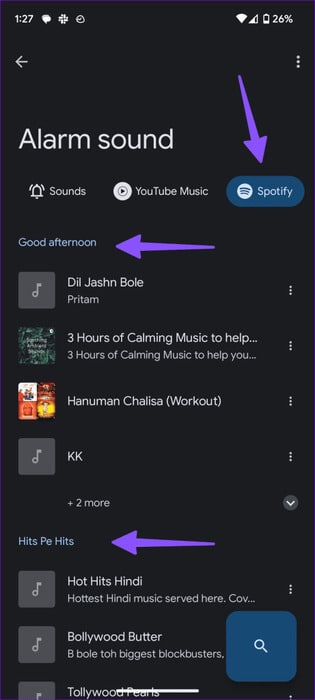
يمكنك البحث عن أغنية معينة من القائمة السفلية أيضًا. ارجع، والمنبه الخاص بك جاهز للاستخدام.
ضبط Spotify كإنذار على هواتف SAMSUNG GALAXY
تستخدم Samsung تطبيق Clock مختلفًا على هواتف Galaxy. بفضل الشراكة الوثيقة مع Spotify، يدعم العملاق الكوري الجنوبي تطبيق البث الأكثر شعبية في تطبيق Clock.
الخطوة 1: افتح تطبيق الساعة على هاتف سامسونج الخاص بك.
الخطوة 2: انتقل إلى علامة التبويب إنذار واضغط على أيقونة +.
خطوة 3: اضبط وقت المنبه وحدد صوت المنبه.
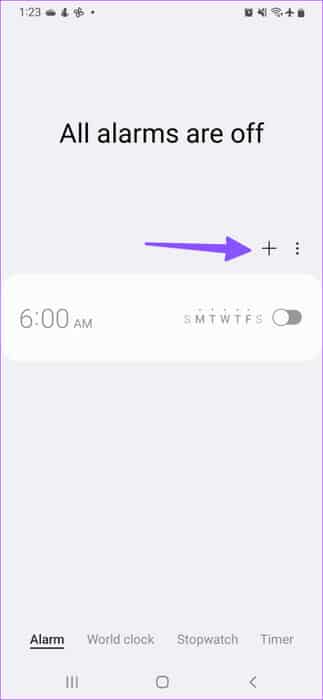
الخطوة 4: حدد Spotify. إذا لم تقم بتنزيل Spotify، فسيطلب منك النظام تنزيل التطبيق أولاً.
الخطوة 5: حدد أغنية Spotify المفضلة لديك واحفظ المنبه.
يمكنك تنزيل تطبيق Google Clock على هاتف Samsung الخاص بك والاستمتاع بنفس تكامل YouTube Music.
تحميل تطبيق Google Clock على Android
كيفية ضبط أي أغنية كمنبه على نظام Android
إذا كنت لا ترغب في الاشتراك في خدمة بث مدفوعة، فقم بتنزيل أغنية YouTube Music المفضلة لديك على مساحة تخزين هاتف Android واتبع الخطوات أدناه لتعيينها كمنبه.
الخطوة 1: انتقل إلى قائمة المنبه في تطبيق الساعة.
الخطوة 2: قم بتوسيع المنبه وحدد النغمة.
خطوة 3: انتقل إلى قائمة الأصوات. انقر فوق إضافة جديد.
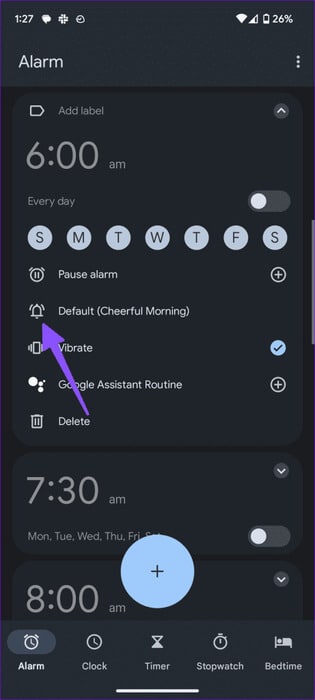
الخطوة 4: اختر ملفًا صوتيًا من مساحة تخزين الجهاز.
لاحظ أنك بحاجة إلى استخدام طريقة مشروعة لتنزيل أغانيك المفضلة على هاتفك.
ما هي خدمات البث التي يدعمها تطبيق الساعة؟
وبصرف النظر عن YouTube Music، يدعم تطبيق Clock تطبيق Pandora وSpotify.
استيقظ مع أغانيك المفضلة
قامت Google بتثبيت تكامل YouTube Music في تطبيق Clock. من الجيد أن نرى عملاق البحث يدعم خدمات البث التابعة لجهات خارجية أيضًا. هل قمت بتعيين YouTube Music كمنبه لك؟ وما هي الأغنية التي تستيقظ عليها؟ شارك تفضيلاتك في التعليقات أدناه.